Diese Vorlagen sind nur zum Gebrauch für den GLC Player geeignet.
Verbreitung oder das Veröffenlichen jeglicher Art ist untersagt.
Obj Files.rar
Komprimiertes Dateiarchiv [1.9 MB]
Download
Diese Vorlagen sind nur zum Gebrauch für den GLC Player geeignet.
Verbreitung oder das Veröffenlichern jeglicher Art ist untersagt.
!_03_Obj_UV_Furry.rar
Komprimiertes Dateiarchiv [275.7 KB]
Download
Diese Vorlagen sind nur zum Gebrauch für den GLC Player geeignet.
Verbreitung oder das Veröffenlichen jeglicher Art ist untersagt.
!_01_Obj_UV_Female.rar
Komprimiertes Dateiarchiv [3.5 MB]
Download
Diese Vorlagen sind nur zum Gebrauch für den GLC Player geeignet.
Verbreitung oder das Veröffenlichen jeglicher Art ist untersagt.
!_02_Obj_UV_Male.rar
Komprimiertes Dateiarchiv [2.2 MB]
Download
Diese Vorlage ist nur zum Gebrauch für den GLC Player geeignet.
Verbreitung oder das Veröffenlichen jeglicher Art ist untersagt.
Mermaid_tail.rar
Komprimiertes Dateiarchiv [5.7 KB]
Download
zum anprobieren eurer Outfits, empfehle ich euch den GLC_Player
dieses Programm ist völlig kostenlos und steht zum download bereit.
| Windows: |
2000/XP
Mac OS X, Linux GLC_Player_src_2.3.0.zip
Mac OS X Intel Application GLC_Player_2.3.0.dmg
Klicke auf den Link und lade dir die exe Datei und das Setup auf deinem PC.
Startschwierigkeiten?
Trotzem Fragen? natürlich helfe ich gern weiter, also bis dann...
euer *FINLAY FASHIONSTORE _Finlay_
GLC Player... wie funktionierts? Hier die Antwort..
das sollte alles ersteinmal vorbereitet sein oder?
1. zuerst solltest du dir den GLC Player downlpoaden (siehe Download)
2. solltest du auch win.rar auf deinem PC vorhanden haben
3. Dowload dir nun deine Datei deiner Wahl auf deinem PC
klicke darauf und/oder öffne es in deinem win.rar Arciv
4.Nun entpacke oder makiere dir alle Datein und ziehe/speichere dir diese in deinem Ordner wo
du die Vorlagen Speichern möchtest.
Nun gehen wir zum wesendlichen
1. Nachdem Du den GLC Player installiert und geöffnet hast, öffne nun einen von den (heruntergeladenen) 3D Objekten (.obj) z.B.:
HM_Upperbody_Hoodie.obj
mit "File > Open" 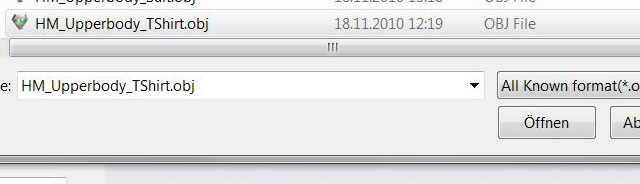
2. Drehe das Objekt wie es dir gefällt: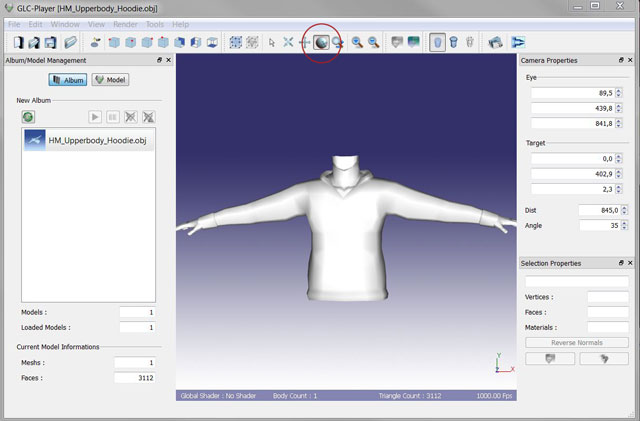
3. Um Deine Textur an das Objekt anzulegen, klicke auf "Model" und dann auf "Torso"..
Jetzt kannst du mit "Instance Property" die Eigenschaften des Objektes editieren. 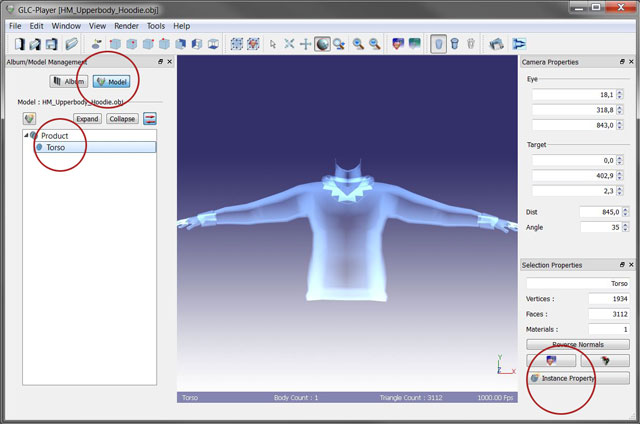
4. Textur hochladen: aktiviere "Use Texture" und wähle mit "Browse..." eine von Deinen Hoodie Texturen aus, oder die von
uns bereitgestellte HMUT_Hoodie_BADMAN_BLUE.jpg (s.Downloads Oben)
Klicke dann auf "Apply" zum übernehmen! 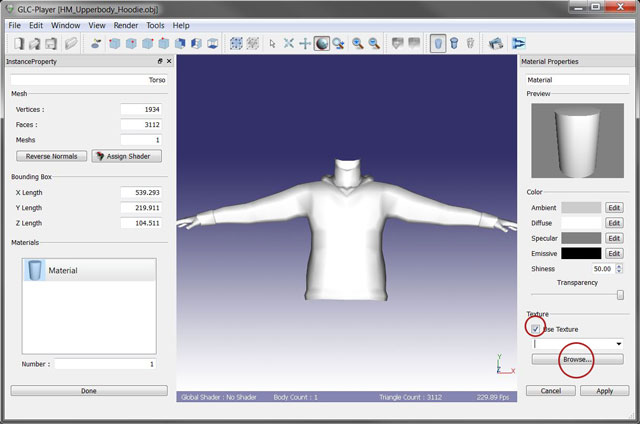
5. Fertig! Deine Textur ist angelegt und Du kannst bequem überprüfen, ob Deine Textur Deinen Erwartungen entspricht.
Mit "Done" schliesst Du das Eigenschaften Fenster. 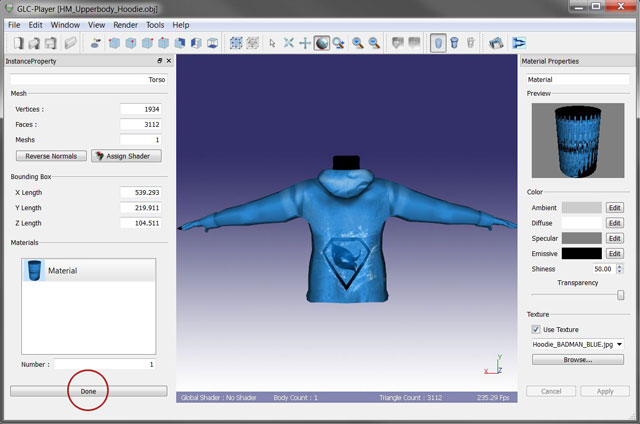
Hört sich viel an, aber wenn man das einmal drinne hat, geht das schnell, so unserem Erfahrungen her mit Programmen. Ich wünsche euch viel Spass nun mit dem GLC Player, bei Fragen wendet euch gern an mich. Euer _Finlay_
